
전에 작성한 마크다운 파일을 실수로 열어서 vscode에서 편집했는데 탭키를 눌렀을 때의 들여쓰기가 목록이든 비목록의 일반 들여쓰기든 공백이 2개나 되는 걸 발견했습니다.
다른 마크다운이나 .c, .h, .cpp 파일을 여는 것은 정상입니다.
설정에서 탭, 스페이스, 들여쓰기, 기타 키워드 속성을 하나씩 확인하고 수정했는데 이유를 찾을 수 없었습니다.
Google에서 "vscode indent 2 space markdown"을 검색하고 답을 찾았습니다.
먼저 상태 표시줄에 표시됩니다
들여쓰기는 공백 4개:

들여쓰기는 공백 2개:

수정하려면 상태 표시줄을 직접 클릭하세요.
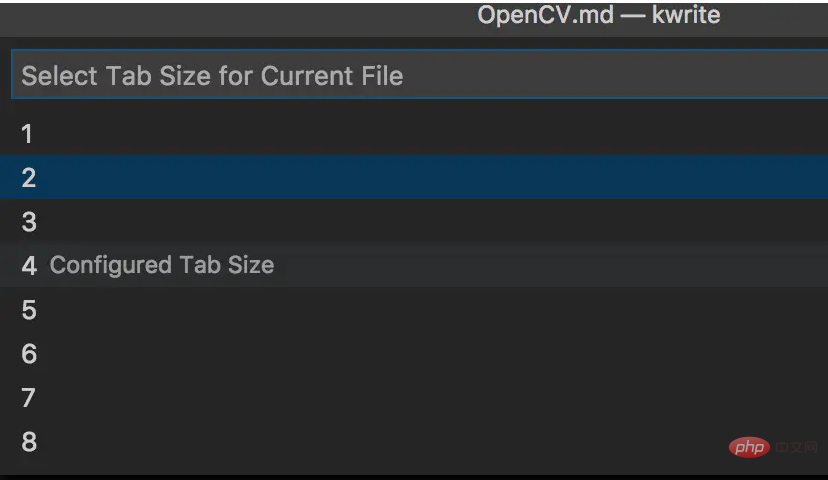
위 그림에서 vscode도 내가 4를 지정한 것을 알고 있지만 2보다 작게 설정하라고 고집합니다. 어쩌면 뭔가 인식한 것인지 현재의 들여쓰기에 따라 수정된 것일 수도 있습니다. 파일?
이를 바탕으로 이런 종류의 탐지를 수행할지 여부를 결정하는 속성이 있어야 한다고 추측됩니다. 물론 다음과 같습니다.

그런 AI를 수행하는 것은 정말 불편합니다.
추천 튜토리얼: "VSCode Tutorial"
위 내용은 vscode에서 댓글을 작성하는 방법의 상세 내용입니다. 자세한 내용은 PHP 중국어 웹사이트의 기타 관련 기사를 참조하세요!